выберите
способ входа
личный кабинет
на сайте
личный кабинет
в мобильном приложении
- Интернет-магазин
- Обзоры
- Почему тормозит интернет: причины и решения
Почему тормозит интернет: причины и решения
Содержание
- Нюансы, о которых нужно знать
- «Маленькая» и «большая» скорость — это сколько?
- Почему может быть маленькая скорость интернета и как это исправить?
- Особенности сервера или маршрута запроса
- Проблемы на стороне провайдера
- Медленный тариф
- Повреждён интернет-кабель
- Медленный роутер или вайфай-адаптер
- Сбой настроек роутера
- Перегружен Wi-Fi-канал
- Чрезмерная бдительность антивирусного ПО
- Работа вредоносного ПО
- Устаревшее программное обеспечение или его некорректные настройки
- Включён VPN-сервис
- Устаревший девайс-клиент
- Измерение скорости интернета
Скорость — главная и наиболее понятная для пользователя характеристика доступа к сети. Чем она выше, тем выше уровень комфорта пользования интернетом: быстрее скачиваются файлы и грузятся вкладки браузера, открывается возможность смотреть видео в более высоком качестве, онлайн-игры лучше откликаются на действия игрока.
В свою очередь, скорость соединения зависит от ряда факторов. Один из них — тариф, приобретённый пользователем у провайдера. Но бывает, что даже на флагманском тарифе внезапно начинает тормозить интернет. Или же со старта скорость не соответствует заявленной.
А почему? И что с этим делать? Рассказываем в статье.
Нюансы, о которых нужно знать
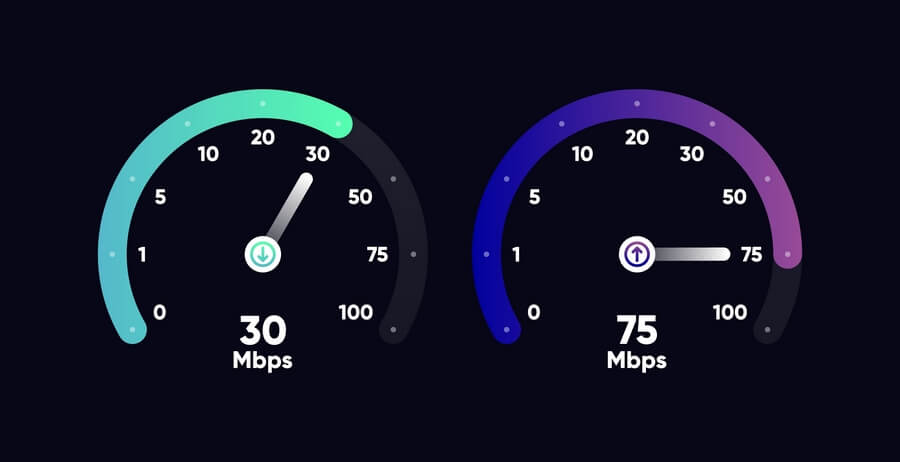
Перед поиском причин низкой пропускной способности соединения стоит выяснить, действительно ли это так. Дело в том, что скорость бывает:
- Входящей. Говоря простым языком, скорость загрузки/скачивания файлов из интернета на ваше устройство. Именно эта характеристика указывается провайдерами в описании тарифов.
- Исходящей. Скорость выгрузки вашим устройством данных в интернет. Как правило, исходящая скорость ниже входящей от 1,5 до 3 раз. Провайдеры намеренно ограничивают её для оптимизации нагрузки на сеть. Дело в том, что в домашних условиях у большинства пользователей превалирует именно входящий трафик — интернет чаще используется для скачивания, а не отдачи информации. Соответственно, обеспечение равных входящих и исходящих пропускных способностей — нецелесообразно.
Так, если данные с вашего устройства загружаются в интернет медленнее, чем скачиваются, — это абсолютно нормально.
Ещё одна характеристика, которая зачастую вызывает вопросы у пользователей — непосредственно показатель заявленной скорости. Например, в тарифе указана пропускная способность в 100 Мбит/с, а скачивание данных происходит со скоростью в 12,5 МБ/с. Но это тоже норма.
Для справки закрепим принятые сокращения:
- Мбит — мегабиты.
- МБ — мегабайты.
1 мегабайт равен 8 мегабитам. Соответственно, при пропускной способности в 100 Мбит/с скорость скачивания составит 12,5 МБ/с.

Тем не менее, если скорость скачивания в МБ/с не соответствует заявленной провайдером пропускной способности в Мбит/с, это не повод для паники. Стоит понимать, что сам процесс обмена данными зависит не только от тарифа, качества инфраструктуры провайдера, вашего оборудования, но и от географической удалённости, исправности, настроек, технических характеристик сервера, к которому обращается устройство-клиент.
«Маленькая» и «большая» скорость — это сколько?
В случае с пропускной способностью интернет-соединения действует правило: чем больше, тем лучше. Так, условно скорости можно разделить на несколько диапазонов:
- 0,5–5 Мбит/c. Очень маленькая скорость, которой недостаточно для комфортного пользования интернетом — приемлемо загружаются только текстовые веб-страницы без всевозможных «утяжелителей» (картинок, плагинов, виджетов и т. д.).
- 5–15 Мбит/с. Можно использовать для полноценного интернет-сёрфинга и стабильного просмотра видео в качестве 720p. Заявляется, что видео в Full HD (1080p) можно смотреть при постоянной пропускной способности в 4–5 Мбит/с. Однако на деле столкнётесь с постоянными подвисаниями, «автосбросами» качества до 720p или ниже.
- 16–50 Мбит/с. Приемлемая пропускная способность, которая позволяет смотреть видео в Full HD и даже играть в нетребовательные онлайн-игры.
- 51–100 Мбит/с. Неплохие скорости, которые подходят для большинства целей — вплоть до современных онлайн-игр.
- 101+ Мбит/с. К вышеперечисленному добавляется возможность стриминга на средних настройках производительности игры и ПО для проведения прямых трансляций.
- 300+ Мбит/с. Интернет, которого хватит для любых целей вплоть до обмена большими объёмами данных.
Почему может быть маленькая скорость интернета и как это исправить?
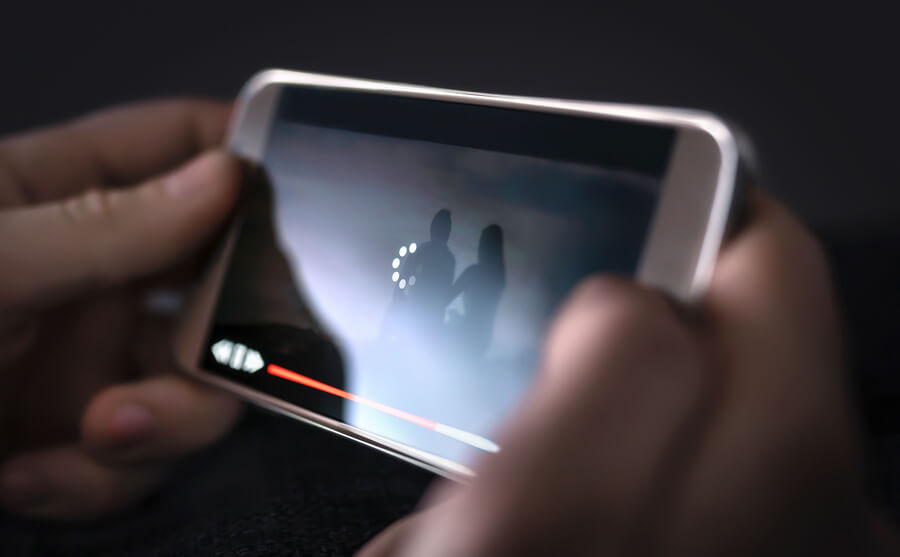
Особенности сервера или маршрута запроса
Интернет имеет сложную архитектуру и состоит из огромного множества устройств, которые обмениваются информацией между собой. Если вкратце, то пользовательский запрос должен добраться до конкретного сервера, обработаться там и вернуться на устройство-клиент. Если сервер по техническим или технологическим причинам не отличается быстродействием, неисправен или плохо настроен, то запрос может не приниматься, не обрабатываться или обрабатываться медленно, не отправляться назад. Кроме того, сервер может быть очень далеко расположен — физическое расстояние тоже влияет на скорость обмена данными.
Чтобы проверить, заключается ли проблема именно в этом, попробуйте зайти на другой сайт или в другую игру. Если ничего не изменилось, значит, проблема не в сервере.
Проблемы на стороне провайдера
Повреждение линии, выход из строя коммутационного оборудования, поломка серверов — лишь малая часть того, что может случиться на стороне провайдера. В этом случае от пользователя ничего не зависит — необходимо ждать устранения неполадок. Или стоит позвонить в контакт-центр своего провайдера — специалист даст пояснения к ситуации и сориентирует по времени ожидания.
Медленный тариф
В этом случае увеличить скорость интернета можно только переходом на более быстрый тариф. Однако перед этим стоит уточнить у провайдера, подключён ли ваш дом к соответствующей инфраструктуре.
Например, если подключение доступно только по ADSL, то нет смысла подключать тариф со скоростями более 10 Мбит/с — технологическое ограничение. Если же дом подключён по оптоволоконной технологии FTTB или FTTH, то пользователю доступны скорости до 1 Гбит/с.
Примечание: бывает так, что пользователь переходит на самый быстрый тариф, но фактическая скорость на его устройствах не меняется. Это может быть связано с тем, что сами девайсы морально устарели. Они не поддерживают актуальные технологические стандарты и работают в даунгрейд-режиме (относительно потенциала сети).
Повреждён интернет-кабель
Если наблюдаются проблемы с пропускной способностью именно на десктопе или ноутбуке, подключённом к интернету по кабелю, то стоит проверить целостность шнура и коннекторов на механические повреждения. Если они есть, то провод нужно заменить. А если их нет, то это не всегда означает его исправность — попробуйте протестировать соединение по другому шнуру.
Медленный роутер или вайфай-адаптер
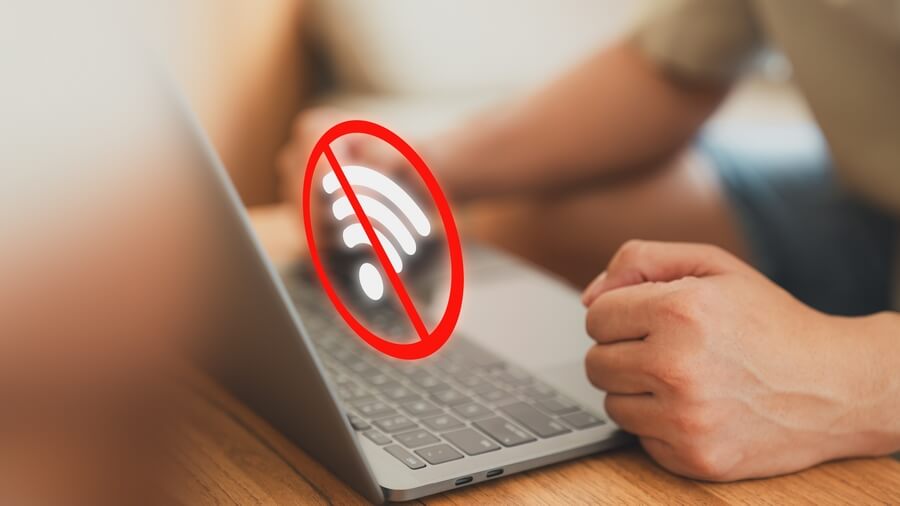
Любое сетевое оборудование имеет определённую пропускную способность — она указывается в пользовательской документации. Например, большинство десктопов оснащаются интегрированными или дискретной сетевой картой, не поддерживающей Wi-Fi. Для организации беспроводного соединения пользователи покупают специальные адаптеры. В попытках сэкономить приобретаются недорогие устройства с пропускными способностями в 10–100 Мбит/с при тарифе на 200 Мбит/с. Соответственно, они сталкиваются с низкой скоростью интернета на компьютере. Такого оборудования недостаточно для полного раскрытия потенциала интернет-соединения.
Аналогичные ситуации случаются и в контексте маршрутизаторов. Недорогой 2,4-гигагерцовый роутер с одной антенной и пропускной способностью в 100 Мбит/с попросту неспособен полноценно работать с более быстрыми тарифами. Ещё ситуацию может усугубить количество подключённых к маршрутизатору устройств.
Что делать в такой ситуации? Приобретать новое сетевое оборудование. При выборе обратите внимание на поддерживаемые скорости — они должны соответствовать характеристикам тарифа. А лучше — взять с запасом. Не исключено, что когда-нибудь вы решите апгрейдить тариф.
При выборе роутера или адаптера обратите внимание на:
- Количество антенн. Чем их больше, тем лучше. Однако, как правило, для домашней сети достаточно 2–4.
- Поддерживаемые стандарты беспроводной сети. Актуальные маршрутизаторы поддерживают расширения не ниже 802.11ac (Wi-Fi 5). А самый актуальный стандарт на сегодня — 802.11ax (Wi-Fi 6 и 6E).
- Поддерживаемые частоты. 1-диапазонные роутеры (2,4 ГГц) объективно устарели. Поэтому лучше отдать предпочтение 2-диапазонным устройствам, поддерживающим одновременную работу на 2,4 и 5 ГГц. Подробнее — тут.
Примечание: уже появляются в продаже 3-диапазонные роутеры с поддержкой частот 6 ГГц (от 5955 до 7115 ГГц), но покупать их пока нет смысла. Во-первых, новый стандарт Wi-Fi ещё не полностью готов. Во-вторых, на рынке мало устройств-клиентов, поддерживающих 6-гигагерцовый диапазон.
Сбой настроек роутера
Это может произойти из-за действий пользователя или обновления ПО маршрутизатора. Необходимо перенастроить устройство через веб-конфигуратор. Если перенастройка не помогла, то попробуйте сбросить установки на заводские и настроить роутер с нуля.
Перегружен Wi-Fi-канал
Не исключено, что ваш Wi-Fi-канал пересекается с соседским — это влияет не только на скорость, но и на стабильность подключения. Для устранения неполадок попробуйте в настройках маршрутизатора вручную попереключать каналы для обеих сетей (2,4 и 5 ГГц).
Чрезмерная бдительность антивирусного ПО
Зачастую сторонние антивирусные программы и встроенный брандмауэр слишком усердно защищают систему от вредоносного ПО. Это может приводить и к наложению ограничений на действия пользователя и скорость обмена данными с интернетом.
Попробуйте отключить антивирус и брандмауэр, после чего протестируйте скорость интернета. Если помогло, то настройте исключения.
Работа вредоносного ПО
Не исключено, что вирусами заражены программные сетевые компоненты операционной системы или другого программного обеспечения, требующего доступ в интернет. Попробуйте выполнить глубокую проверку системы и «вылечить» устройство от вирусов.
Примечание: вирусы научились маскироваться под критически важные для системы файлы, блокировать работу антивирусных программ, сбрасывать восстановление системы. Для поиска невидимых вредителей можно воспользоваться программой RogueKiller. После очистки ПК от подобных вирусов рекомендуется выполнить восстановление системы.
Устаревшее программное обеспечение или его некорректные настройки
Эта проблема решается в несколько этапов:
- Обновите браузер до актуальной версии. Если проблема сохранилась, то попробуйте воспользоваться другим приложением. Если плохо работает и он, то переходите к следующим шагам.
- Откройте «Этот компьютер». В свободной части окна кликните правой кнопкой мыши и выберите пункт «Свойства».
- В открывшемся окне нажмите на интерактивную строку «Диспетчер устройств».
- Найдите в древе блок «Сетевые адаптеры», после чего — своё устройство. Кликните по нёму левой кнопной мыши и выберите пункт «Свойства».
- В открывшемся окне перейдите во вкладку «Драйвер» → «Обновить драйвер».
- Перезагрузите ПК.
Проверьте работу соединения.
Включён VPN-сервис
VPN-сервисы неизбежно снижают скорость интернет-соединения. Это связано с тем, что между устройством пользователя и конечной точкой маршрута его запроса появляются дополнительные звенья. Например, сам VPN-сервер.
Решается эта проблема только одним способом — отключением VPN. Если же отключать сервис не планируете, то можно ускорить его работу. Как правило, по платной подписке.
Устаревший девайс-клиент
Мы уже упоминали, что современный Wi-Fi-роутер должен поддерживать стандарты не ниже 802.11ac. Но если устройство-клиент не поддерживает этот стандарт, то соединение с ним будет работать по одному из предыдущих со всеми вытекающими.
Изменить это невозможно, поскольку ограничение накладывается технической и технологической составляющими устройства-клиента.
Измерение скорости интернета

Чтобы понять, действительно ли скорость соединения стала ниже, можно воспользоваться онлайн-сервисами или программным обеспечением. Один из вариантов — приложение Npnerf для ПК на Windows, устройств на Android и iOS/iPadOS. Для теста пропускной способности нужно:
- Скачать ПО на девайс и запустить.
- Кликнуть/тапнуть по виртуальному спидометру.
- Дождаться завершения теста и сравнить показатели с числами, заявленными в тарифе. Незначительное отклонение в бо́льшую или меньшую стороны допустимы. Погрешность должна составлять не более 10% в меньшую сторону.
Если нет желания скачивать и устанавливать ПО на компьютер или мобильный девайс, то воспользуйтесь одним из предложенных онлайн-сервисов:
- Speedtest.net. Нужно кликнуть по кнопке «GO/Начать» на главной странице и дождаться завершения тестирования.
- Nperf.com. Онлайн-версия программы Npnerf. Тест запускается по аналогии с предыдущим сервисом.
- 2ip.ru. Нужно зайти в раздел «Тесты» → «Скорость интернет-соединения» → «Тестировать».
- Fast.com. Достаточно просто открыть сайт и дождаться завершения тестирования.
Рекомендация: онлайн-сервисы иногда показывают некорректные результаты. Поэтому наиболее рационально провести тестирование несколькими поочерёдно. Запускать несколько тестов одновременно не нужно. Каждый из них будет стремиться задействовать все ресурсы системы, что приведёт к разделению их между сервисами и существенному искажению результатов измерений.



